
Препоръчително: Как да избегнете проблеми с инсталирането на актуализацията на Windows 10 октомври 2018 г..
Някои потребители съобщават, че актуализацията се изтегля отново и отново, след като достигне определена прагова точка. Дневникът на актуализацията в някои случаи отчита код за грешка 0x80240034, което показва, че опитът за инсталиране на актуализацията не е успешен.
Ако Windows Update не работи правилно, добре е да стартирате инструмента за отстраняване на неизправности за актуализация на Windows. Този брой не е нов и подобни неща продължават да се случват по време на актуализация на Windows. Ако срещнете проблеми с изтеглянето или инсталирането на актуализации, ето как можете да го поправите..
КОРЕКЦИЯ: Windows 10 не се инсталира (0x80240034).
Когато актуализация се инсталира многократно и инсталацията не успее да завърши всеки път, най-вероятната причина за този проблем е повредена база данни за актуализация. Повредените компоненти на Windows Update също могат да допринесат за тази ситуация. В зависимост от историята на актуализацията на системата ви, може да се наложи да отстраните проблемите и преди да изтеглите..
За да коригирате и двата компонента, стартирайте инструмента за отстраняване на неизправности за Windows Update. Помощната програма автоматично ще коригира повредените елементи, както и ще отстрани всички други проблеми с Windows Update (например проблеми със услугите на Windows Update).
Проблеми с Windows Update Fix, които не позволяват на Windows да се актуализира.
Натиснете Win + I, за да отидете на приложението "Параметри".
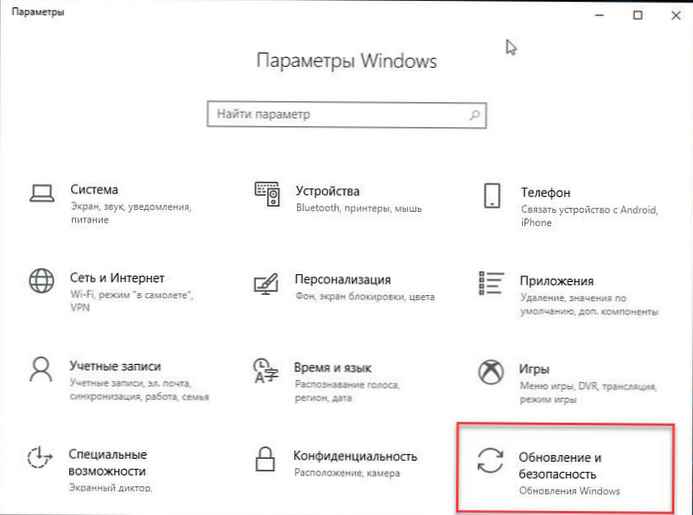
Отидете в секцията Актуализация и защита → Отстраняване на неизправности.
На страницата за отстраняване на проблеми щракнете върху Актуализация на Windows и натиснете бутона Изпълнете инструмента за отстраняване на неизправности.
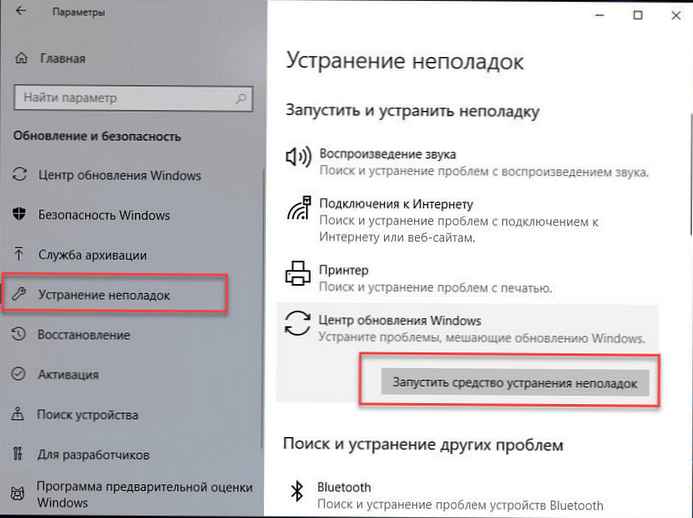
След като инструментът приключи да работи, трябва да рестартирате компютъра и да опитате да инсталирате актуализацията отново.
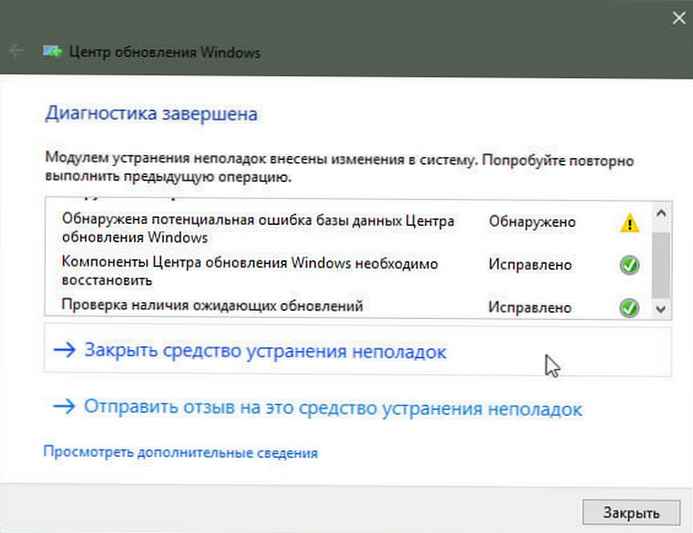
Сега актуализацията ще върви както трябва.
В случай че отстраняването на неизправности не може да поправи актуализираната база данни, можете ръчно да я поправите, както следва:
Използване на командния ред
Отваряне "Команден ред"Или"PowerShell " и въведете следните команди една по една, като натиснете Enter.
нет стоп wuauserv
net stop cryptSvc
нетните стоп битове
нет стоп мизер
Ren C: \ Windows \ SoftwareDistribution SoftwareDistribution.old
Ren C: \ Windows \ System32 \ catroot2 Catroot2.old
нетен старт wuauserv
net start cryptSvc
нетни стартови битове
нет старт msiserver
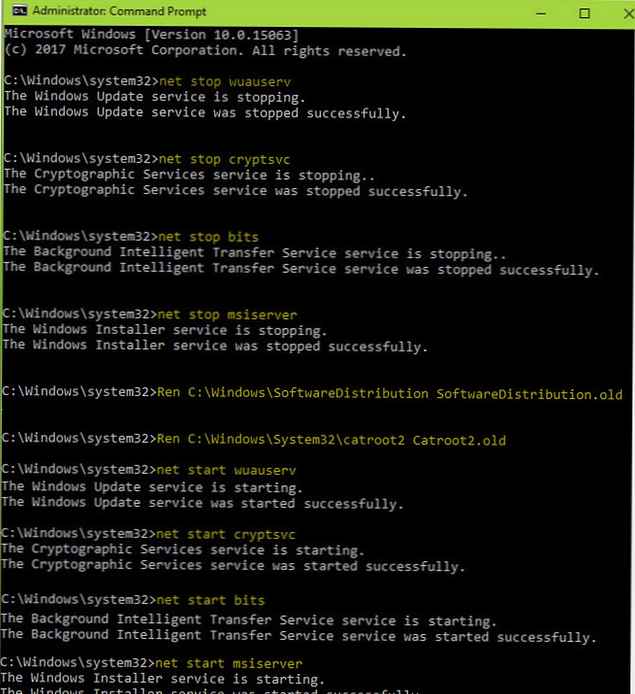
Затворете прозореца на командния ред и рестартирайте компютъра.
След рестартиране опитайте да инсталирате отново актуализациите за Windows, сега те трябва да работят добре.
Ако все още имате проблеми с получаването на актуализации в Windows Update, можете да актуализирате системата с помощта на ISO файл.





![[SOLVED] Слайдшоуто на заключения екран на Windows 10 не работи](http://telusuri.info/img/images_1/[resheno]-ne-rabotaet-slajd-shou-na-ekrane-blokirovki-windows-10.png)





